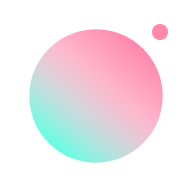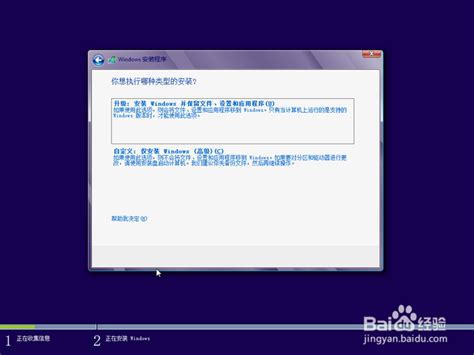Windows 8系统安装指南
在准备安装Windows 8系统的过程中,我们需要仔细规划并了解每一步的具体操作。首先,确保你拥有Windows 8系统的安装介质,这可以是DVD光盘或者USB闪存驱动器。同时,你需要检查电脑是否满足Windows 8的最低硬件要求,包括处理器、内存和存储空间等。

在开始安装之前,建议备份当前系统中的重要数据,以防在安装过程中出现数据丢失的情况。将文件、图片、视频等保存到外部硬盘或云存储服务中,确保它们的安全。

一旦你准备好安装介质和备份工作,接下来就可以开始安装Windows 8系统的具体步骤了。

第一步是设置电脑的启动顺序,也称为BIOS设置。这一步的目的是让电脑从DVD光驱或USB设备启动,而不是默认的硬盘。重启电脑,并在启动时按下特定的按键(通常是F2、F10、Delete或Esc键),进入BIOS设置界面。在“Boot”或“Startup”菜单中,找到并选择你的DVD光驱或USB设备作为第一启动设备。保存设置并退出BIOS,电脑将会从你选择的设备启动。
当电脑从安装介质启动时,你会看到Windows 8的安装界面。屏幕上会显示“Press any key to boot from CD or DVD...”的字样,此时按下任意键继续。接着,你将看到Windows 8的启动画面和“Windows Setup”窗口。在这里,你需要选择安装语言、时间和货币格式以及键盘或输入方法,然后点击“下一步”按钮。
在“安装Windows”界面中,你需要点击“现在安装”按钮来开始安装过程。随后,你会被要求输入Windows 8的产品密钥。这个密钥通常位于Windows 8包装盒上,或者在购买时通过电子邮件发送给你。输入密钥后,点击“下一步”按钮继续。
接下来,你需要接受许可条款。阅读完毕后,勾选“我接受许可条款”选项,然后点击“下一步”按钮。在安装类型选择界面中,你有两个选项:升级和自定义(高级)。由于大多数情况下,我们会选择在一个全新的或已格式化的分区上安装Windows 8,因此建议选择“自定义(高级)”选项。
进入“你想在哪里安装Windows?”界面时,你可以看到当前硬盘上的所有分区。如果你希望在一个新的分区上安装Windows 8,可以选择一个现有分区并点击“新建”按钮来创建一个新的分区。在创建分区时,你可以设置分区大小、分配驱动器号等参数。选择好目标分区后,点击“下一步”按钮开始复制Windows文件。
在复制Windows文件的过程中,电脑会自动重启多次。这是正常的现象,你无需进行任何操作,只需耐心等待即可。在重启过程中,你可能会再次看到“Press any key to boot from CD or DVD...”的提示,但此时你不需要按下任何键。电脑会继续从硬盘启动,并进入Windows 8的后续安装过程。
当Windows 8文件复制完成后,系统会自动进行一些必要的配置工作。这包括设置显示分辨率、初始化系统设置、更新注册表等。在这个阶段,你仍然需要保持耐心,并等待安装过程的完成。
在Windows 8初始化设置阶段,你需要进行一些基本配置。首先是选择个性化设置,包括颜色、桌面背景等。你可以根据自己的喜好进行选择和调整。接下来,你需要输入电脑名称。这个名字将在网络中标识你的电脑,建议输入一个容易记忆和识别的名称。
然后,你需要设置Windows 8的账户信息。你可以选择使用Microsoft账户登录,这样你就可以同步设置、应用和文件等个人信息到不同的Windows设备上。如果你没有Microsoft账户,也可以选择“本地账户”进行登录。在输入账户信息后,你需要设置一个密码来保护你的电脑和账户安全。请确保密码足够复杂和难以猜测,以提高安全性。
在隐私设置中,你可以选择是否允许Windows 8收集和使用你的位置信息、语音激活等信息。这些设置可以帮助Windows 8提供更个性化的服务和推荐,但也会涉及到一些隐私方面的问题。因此,请根据自己的需求和隐私观念进行选择和调整。
最后,你会看到Windows 8的桌面界面,此时Windows 8系统已经成功安装在你的电脑上。你可以开始使用Windows 8提供的各种功能和服务了。例如,你可以打开“开始”屏幕来查看和启动应用程序、使用Charms栏来访问常用设置和功能、通过SkyDrive来同步和分享文件等。
在使用Windows 8系统的过程中,你可能会遇到一些常见的问题和故障。例如,某些应用程序无法正常运行、系统更新失败、网络连接不稳定等。针对这些问题,你可以尝试一些常见的解决方法,如重新安装应用程序、检查系统更新、重置网络设置等。如果问题仍然存在,你可以查阅Windows 8的帮助文档或联系Microsoft客服来寻求更专业的帮助和支持。
总之,安装Windows 8系统需要仔细规划和操作,但只要你按照上述步骤进行,就可以顺利完成安装过程。在安装完成后,你可以尽情享受Windows 8带来的全新体验和便捷功能。
- 上一篇: 最有效祛斑方法大全
- 下一篇: 华为U8825D性能评测:值得入手吗?
-
 Windows 8极速安装指南:轻松上手教程资讯攻略12-04
Windows 8极速安装指南:轻松上手教程资讯攻略12-04 -
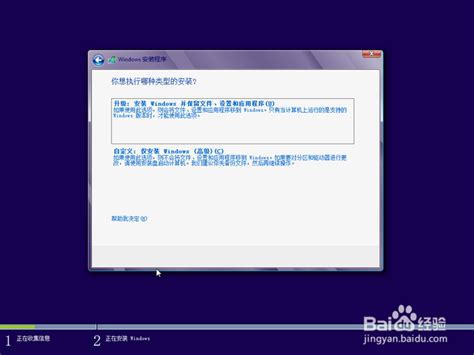 Windows 8系统电脑安装指南资讯攻略01-19
Windows 8系统电脑安装指南资讯攻略01-19 -
 Windows 8简体中文语言包一键安装指南资讯攻略02-26
Windows 8简体中文语言包一键安装指南资讯攻略02-26 -
 Windows 8.1 Update手动安装自动更新指南资讯攻略11-29
Windows 8.1 Update手动安装自动更新指南资讯攻略11-29 -
 双系统轻松装:Windows 8与Windows XP共存指南资讯攻略03-03
双系统轻松装:Windows 8与Windows XP共存指南资讯攻略03-03 -
 在Windows 8.1上安装LOL(英雄联盟)指南资讯攻略11-29
在Windows 8.1上安装LOL(英雄联盟)指南资讯攻略11-29